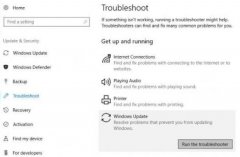驱动冲突问题常常困扰着许多电脑用户,尤其是在更换硬件或更新系统后。这种冲突不仅会造成系统不稳定,甚至导致软件崩溃、蓝屏死机等严重后果。了解如何检测并解决驱动冲突,对保障电脑的顺畅运行至关重要。

在日常维护中,驱动程序出现冲突的原因相对复杂,可能源于多个方面。例如,在安装新显卡或打印机时,旧驱动程序未被正确卸载,或新驱动程序与系统中其他软件不兼容都会引发问题。察觉到这些问题后,可以通过几种方法来检测并解决。
检测驱动冲突的工具与方法
1. 设备管理器:这个内置工具是识别驱动冲突的第一步。在设备管理器中,可以查看是否有带黄色感叹号的设备,这通常表明该设备的驱动程序存在问题。右键单击该设备,选择属性,会显示更详细的错误信息。
2. 事件查看器:Windows操作系统自带的事件查看器会记录系统中的所有事件,包括驱动程序引起的错误。可以通过事件查看器查找特定的错误代码,帮助锁定故障源。
3. 第三方软件:专门的驱动管理工具(如Driver Booster、Driver Easy等)可以自动扫描系统,检测过时的或冲突的驱动程序,并提供更新和解决方案。
解决驱动冲突的具体步骤
1. 更新驱动程序:在发现有冲突的驱动后,更新至最新版本是最直接也最有效的方法。访问硬件制造商的官网,下载相应的驱动程序。
2. 卸载并重装驱动:若更新后问题依旧,可以尝试完全卸载有问题的驱动程序,随后重启电脑并重新安装最新驱动。这一方法可以有效清除可能残留的冲突信息。
3. 系统还原:如果近期进行了多次驱动程序更新并导致问题,可以尝试使用系统还原功能,回到之前的稳定状态。
4. 安全模式:在安全模式下启动计算机,仅加载必需的驱动程序,便于用户定位冲突源。如在安全模式下正常运行,则可以判断问题由某个驱动引起。
驱动冲突引起的问题不仅影响计算机性能,甚至可能导致数据丢失和硬件损坏。及时检测和解决这些问题,是每个电脑用户需要掌握的重要技能。通过上述方法,可以有效维护电脑的稳定性和流畅性。
常见问题解答:
1. 如何判断我的驱动是否需要更新?
通过设备管理器检查设备状态或使用专业的驱动管理软件自动检测。
2. 遇到蓝屏该怎么办?
记录蓝屏错误代码,根据代码查找相关的驱动程序问题,并依照步骤更新或卸载驱动。
3. 是否可以在不卸载旧驱动的情况下安装新驱动?
理论上可以,但这可能会引发冲突,建议完全卸载后再安装新驱动。
4. 更新驱动后,系统仍不稳定,怎么办?
可以尝试使用系统还原功能,或进一步查找是否有其他软件导致系统不稳定。
5. 我可以手动安装驱动吗?
是的,通过访问硬件制造商官网手动下载并安装驱动是常见的做法。